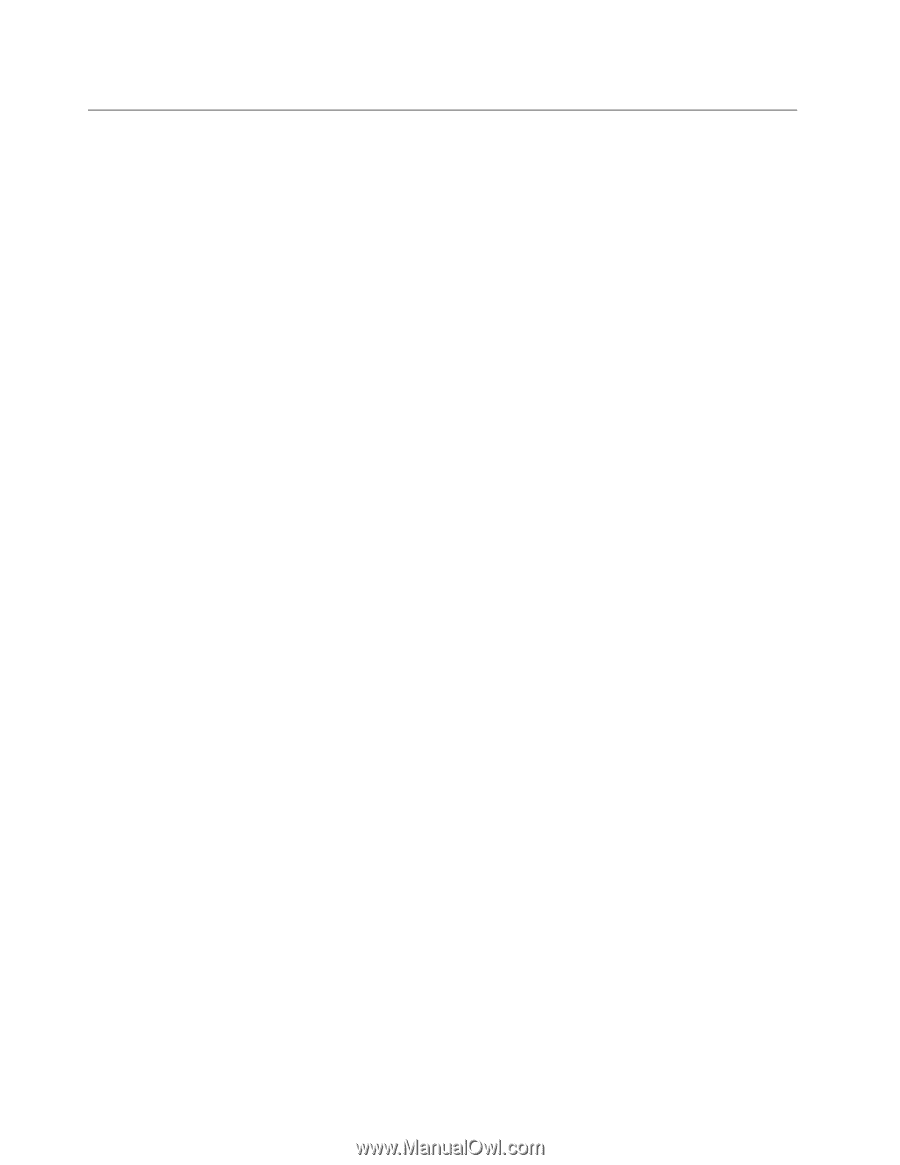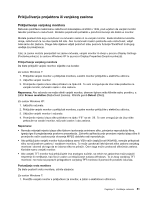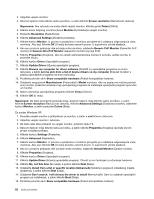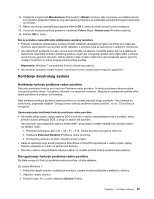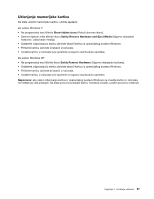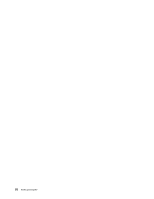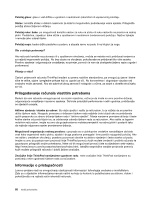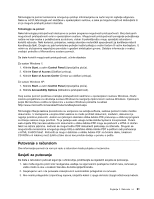Lenovo ThinkPad Edge E420 (Bosnian) User Guide - Page 74
Korištenje izbrisive medijske kartice, Umetanje memorijske kartice, Napomena, Pažnja
 |
View all Lenovo ThinkPad Edge E420 manuals
Add to My Manuals
Save this manual to your list of manuals |
Page 74 highlights
Korištenje izbrisive medijske kartice Na računalu postoji jedan utor za čitač medijskih kartica. Utor čitača medijskih kartica podržava sljedeće kartice: • SD • SDHC kartica • SDXC kartica • MultiMediaCard (MMC) Napomena: Prilikom prijenosa podataka na medijsku karticu, primjerice SD karticu, ili s nje, ne postavljajte računalo u stanje mirovanja (pripravnosti) ili hibernacije prije dovršetka prijenosa podataka. To bi moglo oštetiti podatke. Dodatne informacije o izbrisivim medijskim karticama potražite u sljedećim temama: • "Umetanje memorijske kartice" na str. 56 • "Uklanjanje memorijske kartice" na str. 57 Umetanje memorijske kartice Pažnja: prije no što započnete instalaciju bilo koje od sljedećih kartica, dotaknite metalnu površinu ili uzemljeni metalni objekt. Time se smanjuje statički elektricitet u vašem tijelu. Statički elektricitet može oštetiti karticu. • SD • SDHC kartica • SDXC kartica • MultiMediaCard Da biste u utor jedinstvenog čitača četiri medijske kartice umetnuli izbrisivu medijsku karticu, učinite sljedeće: • Provjerite je li kartica okrenuta na odgovarajuću stranu. • Čvrste umetnite karticu u utor jedinstvenog čitača četiri medijske kartice. Kartica se može zaustaviti dok još nije potpuno ušla u utor. Ako memorijska kartica ne funkcionira po načelu "uključi i radi", učinite sljedeće: • Za sustav Windows 7: 1. Otvorite upravljačku ploču. 2. Kliknite Hardware and Sound (Hardver i zvuk). 3. Kliknite Device Manager (Upravitelj uređaja). Ako se zatraži administratorska lozinka ili potvrda, upišite lozinku ili potvrdite akciju. 4. Na izborniku Action (Akcija) odaberite Add legacy hardware (Dodaj naslijeđeni hardver). Pokreće se čarobnjak za dodavanje hardvera. 5. Slijedite upute na zaslonu. • Za sustav Windows XP: - Otvorite upravljačku ploču i prijeđite na klasični prikaz. - Dvokliknite ikonu Add Hardware (Dodaj hardver). Pokreće se čarobnjak za dodavanje hardvera. - Slijedite upute na zaslonu. 56 Vodič za korisnike